WindowsUpdateエラー0x80070103を修正します
Windows Updateのダウンロード中に、多くのユーザーがエラーコード 0x80070103に直面していると報告しています。 。同じ問題に直面している場合は、このトラブルシューティングガイドに進んで問題を解決してください。 Windows Updateエラー0x80070103が発生すると、次のメッセージが表示されます。
Windows Update
アップデートのインストールで問題が発生しましたが、後で再試行します。これを引き続き表示し、Webを検索するか、サポートに情報を問い合わせたい場合は、これが役立つ場合があります–(0x80070103)。
再試行してください。
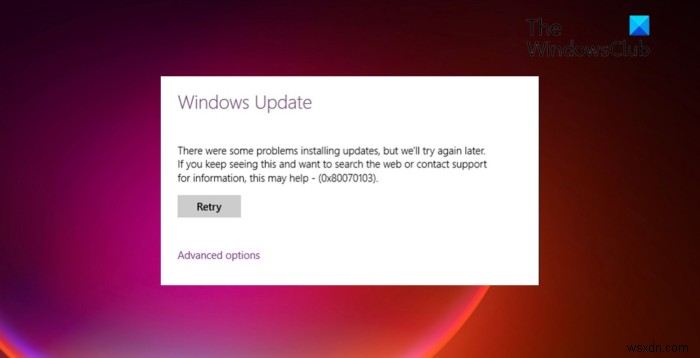
0x80070103 -2147024637 ERROR_NO_MORE_ITEMS、更新プログラムのインストール時にWindows Updateエラー80070103が表示される場合は、コンピューターに既にインストールされているドライバー、または既にインストールされているドライバーよりも互換性の評価が低いドライバーをインストールしようとしている可能性があります。
Windows Updateエラー0x80070103の原因は何ですか?
Microsoftは言う:
WindowsUpdateWebサイトまたはMicrosoftUpdateWebサイトにアクセスして、ハードウェアドライバーの最新の更新プログラムをダウンロードし、更新されたドライバーのインストールをクリックすると、次のエラーメッセージが表示される場合があります:0x80070103。この問題は、次のシナリオが当てはまる場合に発生します。
-
-
WindowsUpdateまたはMicrosoftUpdateは、グラフィックアダプターなどの同一のハードウェアを追加するためにドライバーをもう一度インストールしようとします。
-
WindowsUpdateまたはMicrosoftUpdateは、現在インストールされているドライバーをそのドライバーの不適切なバージョンに更新しようとします。
-
以下は、エラーコード0x80070103の背後にあるすべての主な原因のリストです。
- システムで使用可能な同一のハードウェアが原因でWindowsUpdateが混乱した場合、上記のエラーコードが発生します。
- 互換性のないバージョンのドライバをインストールした場合は、エラーメッセージが表示されます。
- 更新しようとしているドライバが他のプログラムで使用されている場合は、エラーメッセージが表示されます。
WindowsUpdateエラー0x80070103を修正
Windows11/10コンピューターでWindowsUpdateエラー0x80070103を修正するために試すことができるすべての解決策は次のとおりです。
- WindowsUpdateのトラブルシューティングを実行する
- SoftwareDistributionフォルダーをフラッシュします
- 次に、提供されているドライブとオプションのアップデートをインストールしてみてください。
1]WindowsUpdateトラブルシューティングを実行する

Windowsには、さまざまな問題を取り除くために信頼できるさまざまな組み込みのトラブルシューティング機能が付属しています。 Windows Updateの問題を解消するために、WindowsUpdateのトラブルシューティングを楽しみにしてください。この機能を使用するには、次の手順に従います。
- Windows+Iショートカットキーを押して[設定]メニューを起動します。
- 画面の左側のパネルにあるこのシステムオプションをタップします。
- 次に、トラブルシューティングを選択します 。
- 次のウィンドウで、[その他のトラブルシューティング]をクリックします。
- 実行をタップします WindowsUpdateの横にオプションがあります。
WindowsUpdateのトラブルシューティングを開始します。プロセスが完了したら、システムを再起動して、アップデートをダウンロードしてみてください。問題が修正されているかどうかを確認します。そうでない場合は、次の解決策を試してください。
2]SoftwareDistributionフォルダーをフラッシュします
すべてのWindowsUpdateファイルは、SoftwareDistributionフォルダーに一時的に保存されます。しかし、万が一、これらのファイルが破損した場合、前述のエラーコードに直面することになります。この問題を解決するには、SoftwareDistributionフォルダーを削除する必要があります。従う必要のある手順は次のとおりです。
まず、WindowsUpdateServicesを停止する必要があります。これを行うには、管理者モードでコマンドプロンプトを開き、以下のコマンドを入力してEnterキーを押します。
net stop wuauserv
net stop cryptsvc
次に、ファイルエクスプローラーを開き、C:\ Windowsに移動して、 SoftwareDistributionを見つけます。 フォルダ。
フォルダを削除します。
管理者モードでコマンドプロンプトをもう一度開きます。
以下のコマンドを入力してEnterキーを押します。 WindowsUpdateサービスが開始されます。
net start cryptsvc
それでおしまい。次に、システムを再起動して、問題が解決するかどうかを確認します。はいの場合は、次の解決策を試してください。
3]提供されているドライブとオプションのアップデートをインストールします
上記の2つの手順を実行したら、アップデートのインストールを試みることができます。
Windows 11にドライバーとオプションの更新プログラムをインストールするには、手順は次のとおりです。

- 開始を右クリックします ボタンをクリックして、設定を選択します 。
- 設定 ウィンドウで、 Windows Updatesを選択します 左側のリストからタブを選択します。
- Windows Updates タブで、詳細オプションをクリックします 。
- 追加オプションの下 メニューには、オプションの更新があります。 。
- それをクリックして、ダウンロードする更新を選択します。
Windows 10システムで利用可能なドライバーとオプションの更新プログラムを確認するには:

- 設定を開く(Win + I)
- [設定]>[更新とセキュリティ]>[WindowsUpdate]に移動します
- そのすぐ下で、クリック可能なリンクを探します-オプションの更新を表示します。
- ドライバーアップデートでは、アップデートのリストが利用可能になり、手動で問題が発生した場合にインストールすることを選択できます。
それでもエラーコード0x80070103が表示される場合は、その更新を非表示にして、まったくインストールしない必要がある場合があります。万が一インストールされた場合は、アップデートをアンインストールするか、ドライバーをロールバックしてください。
Microsoft Updateエラーを修正するにはどうすればよいですか?
Windows Updateのダウンロード中に何らかの問題が発生した場合は、WindowsUpdateのトラブルシューティングを実行することを検討してください。このサービスを使用するには、[設定]>[システム]>[トラブルシューティング]>[その他のトラブルシューティング]>[トラブルシューティングを実行する]を開きます。問題が解決するかどうかを確認します。
エラー0x800700c1を修正するにはどうすればよいですか?
WindowsUpdateエラーコード0x800700c1を取り除くのは非常に簡単です。実際、それを修正する方法は複数あります。ウイルス対策ツールの無効化、SFCおよびDISMスキャンの実行、Windows Updateトラブルシューティングの実行から、SoftwareDistributionフォルダーからの一時的なWindowsUpdateファイルの削除まで。 Windowsインストーラサービスの起動の種類を変更し、メディア作成ツールを使用してWindows Updateをインストールして、問題を解決することもできます。
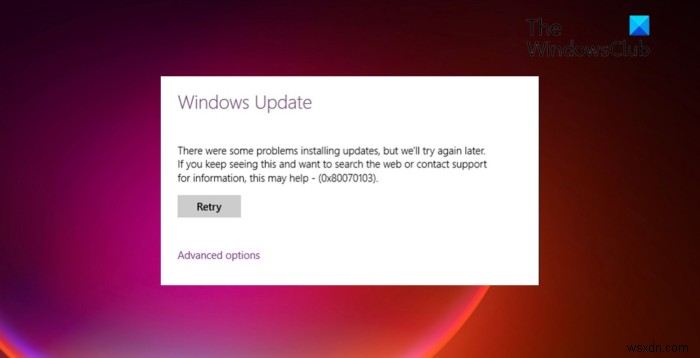
-
修正:Windows10でのエラー0x80070103
一部のユーザーは、WU(Windows Update)が0x80070103エラーでいくつかの異なる更新プログラムをインストールできないと報告しています。 コード。このエラーは、ほとんどの場合、更新レポート内のWindows Update画面で発生しますが、ユーザーが周辺機器ドライバーをインストールしようとしたときにも発生することがわかっています。ただし、Windows Updateがプロンプトを介してドライバーを更新することを提案し、ユーザーがはい 。 0x80070103エラーの原因 問題を調査し、さまざまなユーザーレポートを確認した後、0x80070103エラーが発生するシナリ
-
Windows 10 更新エラー 0x80070103 を修正
オペレーティング システムとそのコンポーネントを更新して、さまざまなバグや欠点を根絶し、パフォーマンスの問題を解消する必要があります。 OS、.NET フレームワーク、ドライバーの非互換性、およびセキュリティの脅威の脆弱性を防ぐために、PC をより頻繁に更新することをお勧めします。自動的に更新されるドライバーはほとんどありませんが、手動で更新する必要があるドライバーもあります。複数のユーザーが、いくつかの更新プログラムのインストール中にエラー コード 0x80070103 を報告しています。このエラー コードは、Windows Update 画面で最も一般的に報告されますが、Windows U
